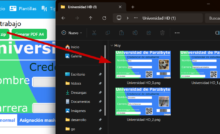Instalación del sistema textil (software maquila) para el usuario final
En este post voy a mostrarte cómo instalar el sistema textil una vez que lo hayas comprado. Te enseñaré a obtener el serial o licencia y a instalarlo.
Obteniendo serial
Una vez que hayas comprado el serial para el programa, te enviaré el registrador que debes ejecutar y al final te dará un ID de seguimiento.
Es importante que ejecutes el registrador en la computadora en donde usarás el programa, y que no haya ninguna memoria USB conectada.
Cuando el registrador te indique el ID, envíame ese número por correo (para este punto ya me habrás contactado antes).
Enviando programa
También te enviaré el programa en un archivo ZIP cuyo nombre debe ser parecido a sistema_textil_x64_2022-09-02_22-21-22.zip.
Debes extraer ese zip, y en el lugar donde lo extraigas debe existir un archivo llamado serial.txt con el serial que yo te enviaré (obtenido en el paso anterior).
Manual de instalación
A continuación dejaré el manual de instalación. Es importante seguirlo al pie de la letra, y no continuar con los siguientes pasos en caso de que uno de ellos no sea exitoso.
Creando usuario y base de datos
Instala PostgreSQL (versión 13.2 o superior, que soporte booleanos y json_agg) y no olvides colocar una contraseña de la cual te acordarás más tarde. Deja el puerto como está, y si pide configuración regional pon la de Spanish México
Entra a PostgreSQL ya sea con pgAdmin (esto es lo más fácil) o desde la consola.
Crea una base de datos y recuerda su nombre. Yo recomiendo que la llames maquila. También crea un superusuario, obviamente cambiando la contraseña.
Si lo haces por comandos, tal vez los pasos serían los siguientes:
create database maquila;
create user parzibyte with encrypted password 'hunter2';
grant all privileges on database maquila to parzibyte;Extrayendo programa
Extrae el zip en la carpeta donde vivirá el programa. Yo recomiendo dejarla en la carpeta Startup de Windows: https://parzibyte.me/blog/2019/10/14/ejecutar-programa-inicio-windows/
Configura las credenciales en el archivo .env, configurando base de datos, contraseña de PostgreSQL y usuario.
No cierres pgAdmin o lo que estés usando, ya que volveremos aquí más tarde
Coloca también el serial.txt en donde hayas extraído el programa
Ejecuta el programa y dale los permisos si los pide. Si el programa no se ejecuta, revisa el archivo log que se debió crear junto al mismo (tiene el formato AÑO_MES.log) y corrige los errores
Configurando primer usuario
El paso anterior fue para que se crearan las tablas y todo eso. Ahora vuelve a la consola de PostgreSQL
Para este paso ya existirá la tabla usuarios, así que ejecuta:
insert into usuarios(nombre, rol, palabra_secreta)
values ('luis','administrador', '$2a$10$bSmzJLRGB4AZub9VkvoyFufSos10h8LoNEhh37wsN2g7HB4lwWsj2');Ahora puedes iniciar sesión con el usuario luis y la contraseña 123.
Entra al sistema desde un navegador web, debería estar en http://localhost:5000/static/#login
Inicia sesión con el usuario creado anteriormente
Entra a usuarios, crea otro usuario y elimina el usuario luis (opcional)
Revisa el log por si hay algún error o algo así, y prueba un poco el sistema
No olvides que el archivo sistema_textil.exe se debe ejecutar siempre que el sistema se quiera usar. Por eso recomiendo dejarlo como un acceso directo en el Startup.
Estructura del programa
Al final tu carpeta completa debe verse así:
Listado de rutas de carpetas
El número de serie del volumen es
C:.
│ .env
│ 2022-09.log
│ serial.txt
│ sistema_textil.exe
│
└───dist
│ favicon.ico
│ index.html
│
├───css
│ app.96c9d2d4.css
│ chunk-vendors.f8b420a1.css
│
├───fonts
│ materialdesignicons-webfont.2d0a0d8f.eot
│ materialdesignicons-webfont.b4917be2.woff
│ materialdesignicons-webfont.d0066537.woff2
│ materialdesignicons-webfont.f5111234.ttf
│
├───img
│ box.8d961446.png
│ clock.8a8f97e1.png
│ electricity.84eb900c.png
│ house.5d98b908.png
│ list.f31ef7d2.png
│ logo.82b9c7a5.png
│ money.280fff47.png
│ review.ea61cd3c.png
│ role.2f6b350b.png
│ spreadsheet.e8cc31eb.png
│ time.89b51a33.png
│ tshirt.d8cda24d.png
│ woman.77df3f1d.png
│
└───js
app.e8b2d92e.js
chunk-vendors.681b1c23.jsVídeo de YouTube
He grabado un vídeo. Recomiendo verlo completo antes de seguir los pasos del post.
En resumen
Una vez que hayas pagado por la licencia, solicita el registrador y ejecútalo en la computadora que vaya a alojar el software de maquila.
Envíame el ID de seguimiento que el registrador te dará. Yo te enviaré el archivo del sistema textil junto con el serial. El serial debe estar dentro de la carpeta del sistema, siendo hermano de sistema_textil.exe
Instala PostgreSQL, crea bases de datos, usuarios y contraseñas. Configura eso en el archivo .env
Ejecuta el programa y visita http://localhost:5000/static/#login, no inicies sesión, solo fue para que se crearan las tablas.
Inserta el primer usuario como se indicó en los pasos de arriba, inicia sesión y eso es todo. Recuerda que el sistema siempre debe ejecutarse al encender la computadora.
Entradas recientes
Resetear GOOJPRT PT-210 MTP-II (Impresora térmica)
El día de hoy vamos a ver cómo restablecer la impresora térmica GOOJPRT PT-210 a…
Proxy Android para impresora térmica ESC POS
Hoy voy a enseñarte cómo imprimir en una impresora térmica conectada por USB a una…
Android – Servidor web con servicio en segundo plano
En este post voy a enseñarte a programar un servidor web en Android asegurándonos de…
Cancelar trabajo de impresión con C++
En este post te quiero compartir un código de C++ para listar y cancelar trabajos…
Copiar bytes de Golang a JavaScript con WebAssembly
Gracias a WebAssembly podemos ejecutar código de otros lenguajes de programación desde el navegador web…
Imprimir PDF con Ghostscript en Windows de manera programada
Revisando y buscando maneras de imprimir un PDF desde la línea de comandos me encontré…